简述qq动画表情设计素材的准备和设计方法
发布时间:2021-12-01 10:35:21 阅读次数:13051次 评论数:0次对于qq表情的设计是要注意方法的qq表情设计的类型是比较多的比如搞笑类型、恶搞类型、幽默类型、浪漫类型等。Qq动画表情设计是要注意素材的准备要根据qq动画表情制作的效果来进行比如尺寸、内容、图像的设计等。可以去网上找一些专业的制作方法来进行。下面我们来详细的了解一下qq动画表情设计素材的准备和设计方法。
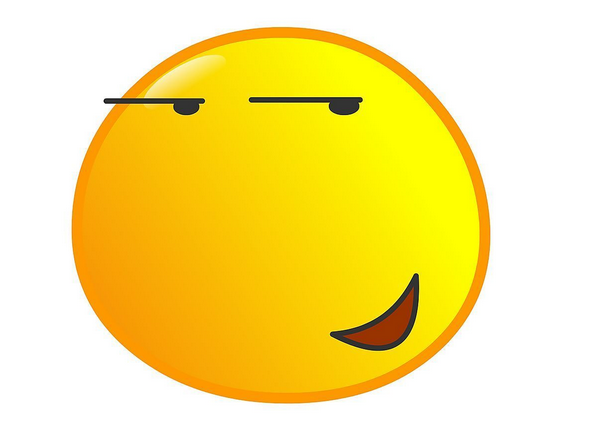
网上流传着很多恶搞版qq动画表情设计都是由网友们自己创意利用QQ固定表情加工制作的。其实这种GIF格式表情动画制作起来并不难。简单地说GIF动画就是在一段时间内显示的一连串图像相邻两副图像之间有着轻微的变化当连续、快速地播放这些图像时就会产生运动的错觉。GIF Movie Gear是一款专业的GIF动画制作软件操作简单直观我们只要准备几个图像素材就可以快速制作出GIF动画来。
⒈ 准备素材 我们以制作一个气得蹦来蹦去的QQ表情为例。打开QQ表情窗口用QQ截图键(默认Ctrl+Alt+A键)截取“怄火”表情图片。然后打开“画图”程序点击“图像/属性”选项弹出“属性”窗口将“宽度”设为73“高度”设为64“单位”点选为“像素”点击“确定”即可。这时“画图”的画布尺寸就变为我们指定的大小了。接着点击“编辑/粘贴”选项将刚才截取的“怄火”表情图片粘贴到画布上再将它移到画布的左下角然后点击“文件/另存为”选项将它命名为“图1”进行保存。然后再将“怄火”表情图片依次移到画布中上方和右下角的位置分别进行保存并依次命名为“图2”和“图3”。这样三张图像素材就制作完成了。
⒉ 制作动画 打开GIF Movie Gear程序点击“打开”选项在弹出的对话框中找到并选中刚才制作的三张图像素材点击“打开”按钮即可。此时在弹出的“预览动画”窗口中就可以看到由这三张图像组成的QQ表情动画效果了。
① 播放设置 调整播放速度点击“帧/全局属性”选项在弹出的“属性设置/全局帧”窗口中调整“动画”栏中“每帧持续1/100秒”选框中的数值就可以改变动画播放的速度。例如将数值修改为50表示每帧图像的显示时间为50毫秒即半秒钟左右的时间这样就放慢了播放速度。 循环设置将“属性设置”窗口切换到“动画”窗口在“播放次数”选框中输入想要动画连续播放的次数即可。如果输入数字“0”就表示一直循环下去。
②图像设置 清除背景色当前制作的QQ动画表情背景色为白色如果使用在彩色背景的QQ场景中一大块白色背景就会让人感觉很难看所以最好让QQ动画表情使用透明背景。在“全局帧”窗口钩选“透明”选框点击“编辑”按钮弹出“选择透明索引色”窗口在列出的颜色中选中白色点击“确定”即可。这样QQ动画表情就使用透明背景了。
关于qq动画表情设计素材的准备和设计方法的相关知识上述已经做了分析qq动画表情的设计是要突出设计的效果。如果您有qq动画表情设计方面的需求可以来一品威客网发布任务这里有很多的qq动画表情设计公司可以为您提供服务的。
上一篇:
如何利用微信表情设计平台赚钱 下一篇:
动态qq动画表情设计方法和技巧
表情设计相关文章更多 >
留言(0)
↓展开留言表情设计任务推荐 更多
- ¥300 0个人交稿设计卡通形象
- ¥1600 0个人交稿征集20个表情
- ¥300 0个人交稿qq动态表情制作
- ¥1200 17个人交稿手机应用公司征求原创QQ动态...
- ¥1200 14个人交稿手机应用公司征求原创的QQ动...
热门关注TOP10 更多
















